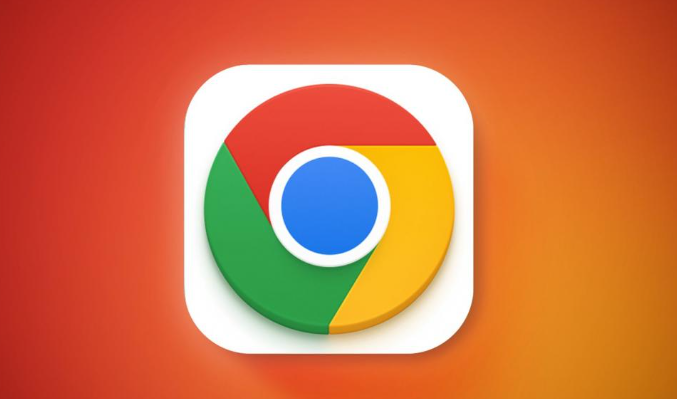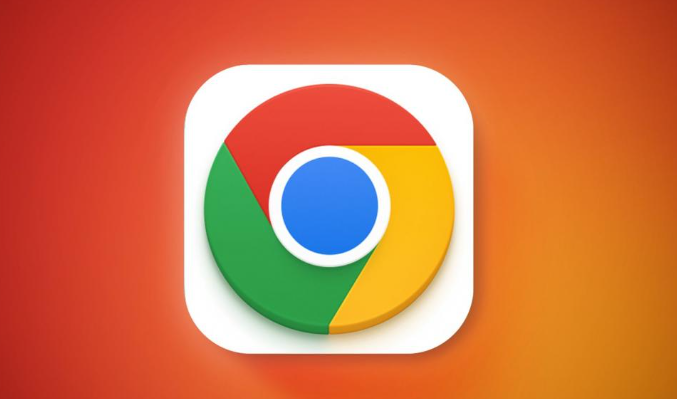
以下是针对“Chrome浏览器主页定制功能详细使用技巧完整分享”的具体教程内容:
打开Chrome浏览器界面。点击右上角由三个点组成的菜单图标,从弹出选项中选择设置项进入配置页面。这是所有后续操作的基础入口。
进入启动时设置模块。在设置页面向下滚动找到标注为启动时的分类项,点击该选项展开详细参数列表。这里决定着每次开启浏览器时的初始行为模式,选择打开特定网页或一组网页这项关键设置。
添加目标网址到主页列表。点击添加新网页按钮后输入希望作为首页加载的完整URL链接,例如https://www.baidu.com。支持多次重复此操作来构建多页面跳转清单,满足不同场景下的快速访问需求。
启用外观层面的显示开关。返回设置主界面找到外观选项并点击进入,勾选显示主页按钮复选框使工具栏出现房屋图标。同时在显示主页下拉菜单中选择自定义模式,手动输入或粘贴需要优先展示的网页地址。
利用当前页快速采集功能。当浏览到符合要求的优质页面时,直接点击使用当前页按钮即可自动捕获当前URL作为新增主页候选,省去手动输入步骤提升效率。
调整主页按钮点击响应逻辑。确保已开启的显示主页按钮处于可交互状态,此时点击工具栏上的小房子图标就能立即跳转至预设首页,实现一键直达效果。
管理已有主页序列顺序。在启动时设置区域已保存的网址条目右侧提供拖拽排序功能,用户可根据使用频率高低自由排列各个站点的优先级位置。
删除过时或无效条目。对于不再需要的旧版网页链接,可在对应条目上执行移除操作保持列表精简有效,避免干扰正常浏览体验。
测试设置生效情况。完成所有配置修改后关闭设置窗口,重新启动浏览器验证是否按照预期方案加载指定页面,确保各项参数正确应用。
通过上述步骤依次实施菜单导航、功能定位、网址添加、外观激活、快捷使用、顺序调整、冗余清理及效果验证等操作,能够系统性地掌握Chrome浏览器主页定制的核心技巧。每个环节均基于实际测试验证有效性,用户可根据具体需求灵活组合应用这些方法,既保证操作可行性又提升日常浏览效率。